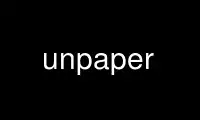
This is the command unpaper that can be run in the OnWorks free hosting provider using one of our multiple free online workstations such as Ubuntu Online, Fedora Online, Windows online emulator or MAC OS online emulator
PROGRAM:
NAME
unpaper - Post-processing tool for scanned sheets of paper.
SYNOPSIS
unpaper [options] {input-pattern output-pattern | input-file(s) output-file(s)}
OVERVIEW
unpaper is a post-processing tool for scanned sheets of paper, especially for book pages
that have been scanned from previously created photocopies. The main purpose is to make
scanned book pages better readable on screen after conversion to PDF. Additionally,
unpaper might be useful to enhance the quality of scanned pages before performing optical
character recognition (OCR).
unpaper tries to clean scanned images by removing dark edges that appeared through
scanning or copying on areas outside the actual page content (e.g. dark areas between the
left-hand-side and the right-hand-side of a double- sided book-page scan). The program
also tries to detect misaligned centering and rotation of pages and will automatically
straighten each page by rotating it to the correct angle. This process is called
"deskewing". Note that the automatic processing will sometimes fail. It is always a good
idea to manually control the results of unpaper and adjust the parameter settings
according to the requirements of the input. Each processing step can also be disabled
individually for each sheet.
Input and output files can be in either .pbm, .pgm or .ppm format, thus generally in .pnm
format, as also used by the Linux scanning tools scanimage and scanadf. Conversion to PDF
can e.g. be achieved with the Linux tools pgm2tiff, tiffcp and tiff2pdf.
INPUT AND OUTPUT FILES
Input and output files need to be designed either by using patterns or an ordered list of
input and output files; if patterns are used, such as %04d, then they are substituted for
the input and output sheet number before opening the file for input or output.
If you're not using patterns, then the program expects one or two input files depending on
what is passed as --input-pages and one or two output files depending on what is passed as
--output-pages, in order.
Missing output file names are fatal and will stop processing; missing initial input file
names are fatal, and so is any missing input file if a range of sheets is defined through
--sheet or --end-sheet.
unpaper accepts files in PNM format, which means they might be in .pbm, .pgm, .ppm or .pnm
format, which is what is produced by Linux command line scanning tools such as scanimage
and scanadf.
OPTIONS
-l { single | double | none }, --layout { single | double | none }
Set default layout options for a sheet:
single
One page per sheet.
double
Two pages per sheet, landscape orientation (one page on the left half, one page on
the right half).
none
No auto-layout, mask-scan-points may individually be specified.
Using single or double automatically sets corresponding --mask-scan-points. The
default is single.
-start sheet, --start-sheet start-sheet
Number of first sheet to process in multi-sheet mode. (default: 1)
-end sheet, --end-sheet sheet
Number of last sheet to process in multi-sheet mode. -1 indicates processing until no
more input file with the corresponding page number is available (default: -1)
-# sheet-range, --sheet sheet-range
Optionally specifies which sheets to process in the range between start-sheet and
end-sheet.
-x sheet-range, --exclude sheet-range
Excludes sheets from processing in the range between start-sheet and end-sheet.
--pre-rotate { -90 | 90 }
Rotates the whole image clockwise (90) or anti-clockwise (-90) before any other
processing.
--post-rotate { -90 | 90 }
Rotates the whole image clockwise (90) or anti-clockwise (-90) after any other
processing.
-M { v | h | v,h }, --pre-mirror { v | h | v,h }
Mirror the image, after possible pre-rotation. Either v (for vertical mirroring), h
(for horizontal mirroring) or v,h (for both) can be specified.
--post-mirror { v | h | v,h }
Mirror the image, after any other processing except possible post-rotation. Either v
(for vertical mirroring), h (for horizontal mirroring) or v,h (for both) can be
specified.
--pre-shift h,v
Shift the image before further processing. Values for h (horizontal shift) and v
(vertical shift) can either be positive or negative.
--post-shift h,v
Shift the image after other processing. Values for h (horizontal shift) and v
(vertical shift) can either be positive or negative.
--pre-wipe left,top,right,bottom
Manually wipe out an area before further processing. Any pixel in a wiped area will be
set to white. Multiple areas to be wiped may be specified by multiple occurrences of
this options.
--post-wipe left,top,right,bottom
Manually wipe out an area after processing. Any pixel in a wiped area will be set to
white. Multiple areas to be wiped may be specified by multiple occurrences of this
options.
--pre-border left,top,right,bottom
Clear the border-area of the sheet before further processing. Any pixel in the border
area will be set to white.
--post-border left,top,right,bottom
Clear the border-area of the sheet after other processing. Any pixel in the border
area will be set to white.
--pre-mask x1,y1,x2,y2
Specify masks to apply before any other processing. Any pixel outside a mask will be
set to white, unless another mask includes this pixel.
Only pixels inside a mask will remain. Multiple masks may be specified. No deskewing
will be applied to the masks specified by --pre-mask.
-s { width,height | size-name }, --size { width,height | size-name }
Change the sheet size before other processing is applied. Content on the sheet gets
zoomed to fit to the appropriate size, but the aspect ratio is preserved. Instead, if
the sheet's aspect ratio changes, the zoomed content gets centered on the sheet.
Possible values for size-name are: a5, a4, a3, letter, legal. All size names can also
be applied in rotated landscape orientation, use a4-landscape, letter-landscape etc.
--post-size { width,height | size-name }
Change the sheet size preserving the content's aspect ratio after other processing
steps are applied.
--stretch { width,height | size-name }
Change the sheet size before other processing is applied. Content on the sheet gets
stretched to the specified size, possibly changing the aspect ratio.
--post-stretch { width,height | size-name }
Change the sheet size after other processing is applied. Content on the sheet gets
stretched to the specified size, possibly changing the aspect ratio.
-z factor, --zoom factor
Change the sheet size according to the given factor before other processing is done.
--post-zoom factor
Change the sheet size according to the given factor after processing is done.
-bn { v | h | v,h }, --blackfilter-scan-direction { v | h | v,h }
Directions in which to search for solidly black areas. Either v (for vertical
mirroring), h (for horizontal mirroring) or v,h (for both) can be specified.
-bs { size | h-size,v-size }, --blackfilter-scan-size { size | h-size,v-size }
Width of virtual bar used for mask detection. Two values may be specified to
individually set horizontal and vertical size. (default: 20,20)
-bd { depth | h-depth,v-depth }, --blackfilter-scan-depth { depth | h-depth,v-depth }
Size of virtual bar used for black area detection. (default: 500,500)
-bp { step | h-step,v-step }, --blackfilter-scan-step { step | h-step,v-step }
Steps to move virtual bar for black area detection. (default: 5,5)
-bt threshold, --blackfilter-scan-threshold threshold
Ratio of dark pixels above which a black area gets detected. (default: 0.95).
-bx left,top,right,bottom, --blackfilter-scan-exclude left,top,right,bottom
Area on which the blackfilter should not operate. This can be useful to prevent the
blackfilter from working on inner page content. May be specified multiple times to set
more than one area.
-bi intensity, --blackfilter-intensity intensity
Intensity with which to delete black areas. Larger values will leave less noise-pixels
around former black areas, but may delete page content. (default: 20)
-ni intensity, -noisefilter-intensity intensity
Intensity with which to delete individual pixels or tiny clusters of pixels. Any
cluster which only contains intensity dark pixels together will be deleted. (default:
4)
-ls { size | h-size,v-size }, --blurfilter-size { size | h-size,v-size }
Size of blurfilter area to search for "lonely" clusters of pixels. (default: 100,100)
-lp { step | h-step,v-step }, --blurfilter-step { step | h-step,v-step }
Size of "blurring" steps in each direction. (default: 50,50)
-li ratio, --blurfilter-intensity ratio
Relative intensity with which to delete tiny clusters of pixels. Any blurred area
which contains at most the ratio of dark pixels will be cleared. (default: 0.01)
-gs { size | h-size,v-size }, --grayfilter-size { size | h-size,v-size }
Size of grayfilter mask to search for "gray-only" areas of pixels. (default: 50,50)
-gp { step | h-step,v-step }, --grayfilter-step { step | h-step,v-step }
Size of steps moving the grayfilter mask in each direction. (default: 20,20)
-gt ratio, --grayfilter-threshold ratio
Relative intensity of grayness which is accepted before clearing the grayfilter mask
in cases where no black pixel is found in the mask. (default: 0.5)
-p x,y, --mask-scan-point x,y
Manually set starting point for mask-detection. Multiple --mask-scan-point options may
be specified to detect multiple masks.
-m x1,y1,x2,y2, --mask x1,y1,x2,y2
Manually add a mask, in addition to masks automatically detected around the
--mask-scan-point coordinates (unless --no-mask-scan is specified).
Any pixel outside a mask will be set to white, unless another mask covers this pixel.
-mn { v | h | v,h }, --mask-scan-direction { v | h | v,h }
Directions in which to search for mask borders, starting from --mask-scan-point
coordinates. Either v (for vertical mirroring), h (for horizontal mirroring) or v,h
(for both) can be specified. (default: h, as v may cut text- paragraphs on single-page
sheets)
-ms { size | h-size,v-size }, --mask-scan-size { size | h-size,v-size }
Width of the virtual bar used for mask detection. Two values may be specified to
individually set horizontal and vertical size. (default: 50,50)
-md { depth | h-depth,v-depth }, --mask-scan-depth { depth | h-depth,v-depth }
Height of the virtual bar used for mask detection. (default: -1,-1, using the total
width or height of the sheet)
-mp { step | h-step,v-step }, --mask-scan-step { step | h-step,v-step }
Steps to move the virtual bar for mask detection. (default: 5,5)
-mt { threshold | h-threshold,v-threshold }, --mask-scan-threshold { threshold |
h-threshold,v-threshold }
Ratio of dark pixels below which an edge gets detected, relative to maximum blackness
when counting from the start coordinate heading towards one edge. (default: 0.1)
-mm w,h, --mask-scan-minimum w,h
Minimum allowed size of an auto-detected mask. Masks detected below this size will be
ignored and set to the size specified by mask-scan-maximum. (default: 100,100)
-mM w,h, --mask-scan-maximum w,h
Maximum allowed size of an auto-detected mask. Masks detected above this size will be
shrunk to the maximum value, each direction individually. (default: sheet size, or
page size derived from --layout option)
-mc color, --mask-color color
Color value with which to wipe out pixels not covered by any mask. Maybe useful for
testing in order to visualize the effect of masking. (Note that an RGB-value is
expected: R*65536 + G*256 + B.)
-dn { left | top | right | bottom },..., --deskew-scan-direction { left | top | right |
bottom },...
Edges from which to scan for rotation. Each edge of a mask can be used to detect the
mask's rotation. If multiple edges are specified, the average value will be used,
unless the statistical deviation exceeds --deskew-scan-deviation. Use left for
scanning from the left edge, top for scanning from the top edge, right for scanning
from the right edge, bottom for scanning from the bottom. Multiple directions can be
separated by commas. (default: left,right)
-ds pixels, --deskew-scan-size pixels
Size of virtual line for rotation detection. (default: 1500)
-dd ratio, --deskew-scan-depth ratio
Amount of dark pixels to accumulate until scanning is stopped, relative to scan-bar
size. (default: 0.5)
-dr degrees, --deskew-scan-range degrees
Range in which to search for rotation, from -degrees to +degrees rotation. (default:
5.0)
-dp degrees, --deskew-scan-step degrees
Steps between single rotation-angle detections. Lower numbers lead to better results
but slow down processing. (default: 0.1)
-dv deviation, --deskew-scan-deviation deviation
Maximum statistical deviation allowed among the results from detected edges. No
rotation if exceeded. (default: 1.0)
-W left,top,right,bottom, --wipe left,top,right,bottom
Manually wipe out an area. Any pixel in a wiped area will be set to white. Multiple
--wipe areas may be specified. This is applied after deskewing and before automatic
border-scan.
-mw { size | left,right }, --middle-wipe { size | left,right }
If --layout is set to double, this may specify the size of a middle area to wipe out
between the two pages on the sheet. This may be useful if the blackfilter fails to
remove some black areas (e.g. resulting from photo-copying in the middle between two
pages).
-B left,top,right,bottom, --border left,top,right,bottom
Manually add a border. Any pixel in the border area will be set to white. This is
applied after deskewing and before automatic border-scan.
-Bn { v | h | v,h }, --border-scan-direction { v | h | v,h }
Directions in which to search for outer border. Either v (for vertical mirroring), h
(for horizontal mirroring) or v,h (for both) can be specified. (default: v)
-Bs { size | h-size,v-size }, --border-scan-size { size | h-size,v-size }
Width of virtual bar used for border detection. Two values may be specified to
individually set horizontal and vertical size. (default: 5,5)
-Bp { step | h-step,v-step }, --border-scan-step { step | h-step,v-step }
Steps to move virtual bar for border detection. (default: 5,5)
-Bt threshold, --border-scan-threshold threshold
Absolute number of dark pixels covered by the border-scan mask above which a border is
detected. (default: 5)
-Ba { left | top | right | bottom }, --border-align { left | top | right | bottom }
Direction where to shift the detected border-area. Use --border-margin to specify
horizontal and vertical distances to be kept from the sheet-edge. (default: none)
-Bm vertical,horizontal, --border-margin vertical,horizontal
Distance to keep from the sheet edge when aligning a border area. May use measurement
suffices such as cm, in.
-w threshold, --white-threshold threshold
Brightness ratio above which a pixel is considered white. (default: 0.9)
-b threshold, --black-threshold threshold
Brightness ratio below which a pixel is considered black (non-gray). This is used by
the gray-filter. This value is also used when converting a grayscale image to
black-and-white mode (default: 0.33)
-ip { 1 | 2 }, --input-pages { 1 | 2 }
If 2 is specified, read two input images instead of one and internally combine them to
a doubled-layout sheet before further processing. Before internally combining,
--pre-rotation is optionally applied individually to both input images as the very
first processing steps.
-op { 1 | 2 }, --output-pages { 1 | 2 }
If 2 is specified, write two output images instead of one, as a result of splitting a
doubled-layout sheet after processing. After splitting the sheet, --post-rotation is
optionally applied individually to both output images as the very last processing
step.
-S { width,height | size-name }, --sheet-size { width,height | size-name }
Force a fix sheet size. Usually, the sheet size is determined by the input image size
(if input-pages=1), or by the double size of the first page in a two-page input set
(if input-pages=2). If the input image is smaller than the size specified here, it
will appear centered and surrounded with a white border on the sheet. If the input
image is bigger, it will be centered and the edges will be cropped. This option may
also be helpful to get regular sized output images if the input image sizes differ.
Standard size-names like a4-landscape, letter, etc. may be used (see --size).
(default: as in input file)
--sheet-background { black | white }
Sets a color with which the sheet is filled before any image is loaded and placed onto
it. This can be useful when the sheet size and the image size differ.
--no-blackfilter sheet-range
Disables black area scan. Individual sheet indices can be specified.
--no-noisefilter sheet-range
Disables the noisefilter. Individual sheet indices can be specified.
--no-blurfilter sheet-range
Disables the blurfilter. Individual sheet indices can be specified.
--no-grayfilter sheet-range
Disables the grayfilter. Individual sheet indices can be specified.
--no-mask-scan sheet-range
Disables mask-detection. Masks explicitly set by --mask will still have effect.
Individual sheet indices can be specified.
--no-mask-center sheet-range
Disables auto-centering of each mask. Auto-centering is performed by default if the
--layout option has been set. Individual sheet indices can be specified.
--no-deskew sheet-range
Disables deskewing. Individual sheet indices can be specified.
--no-wipe sheet-range
Disables explicit wipe-areas. This means the effect of parameter --wipe can be
disabled individually per sheet.
--no-border sheet-range
Disables explicitly set borders. This means the effect of parameter --border can be
disabled individually per sheet.
--no-border-scan sheet-range
Disables border-scanning from the edges of the sheet. Individual sheet indices can be
specified.
--no-border-align sheet-range
Disables aligning of the area detected by border-scanning (see --border-align).
Individual sheet indices can be specified.
-n sheet-range, --no-processing sheet-range
Do not perform any processing on a sheet except pre/post rotating and mirroring, and
file-depth conversions on saving. This option has the same effect as setting all
--no-xxx options together. Individual sheet indices can be specified.
--interpolate { nearest | linear | cubic }
Set the interpolation function used for deskewing and stretching. The cubic option
provides the best image quality, while nearest is the fastest. (default: cubic)
--no-multi-pages
Disable multi-page processing even if the input filename contains a % (usually
indicating the start of a placeholder for the page counter).
--dpi dpi
Dots per inch used for conversion of measured size values, like e.g. 21cm,27.9cm.
Mind that this parameter should occur before specifying any size value with
measurement suffix. (default: 300)
-t { pbm | pgm | ppm }, --type { pbm | pgm> | ppm }
Output file type (and bit depth). If not specified, the one with the same, or closest,
pixel format as the original input files will be used.
pbm
Portable Bit Map, monochrome raw image.
pgm
Portable Grayscale Map, 8-bit per pixel grayscale raw image.
ppm
Portable Pixel Map, 24-bit per pixel RGB raw image.
-T, --test-only
Do not write any output. May be useful in combination with --verbose to get
information about the input.
-si nr, --start-input nr
Set the first page number to substitute for '%d' in input filenames. Every time the
input file sequence is repeated, this number gets increased by 1. (default:
(startsheet-1)*inputpages+1)
-so nr, --start-output nr
Set the first page number to substitute for '%d' in output filenames. Every time the
output file sequence is repeated, this number gets increased by 1. (default:
(startsheet-1)*outputpages+1)
--insert-blank nr [,nr...]
Use blank input instead of an input file from the input file sequence at the specified
index-positions. The input file sequence will be interrupted temporarily and will
continue with the next input file afterwards. This can be useful to insert blank
content into a sequence of input images.
--replace-blank nr [,nr...]
Like --insert-blank, but the input images at the specified index positions get
replaced with blank content and thus will be ignored.
--overwrite
Allow overwriting existing files. Otherwise the program terminates with an error if an
output file to be written already exists.
-q, --quiet
Quiet mode, no output at all.
-v, --verbose
Verbose output, more info messages.
-vv
Even more verbose output, show parameter settings before processing.
-V, --version
Output version and build information.
COPYRIGHT
Use unpaper online using onworks.net services
